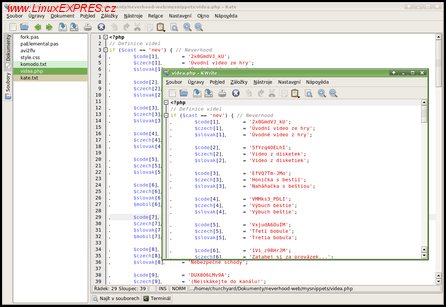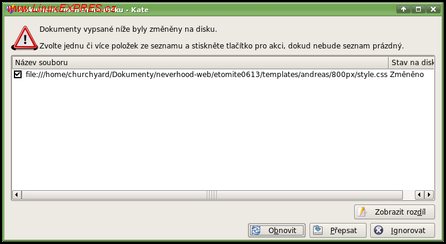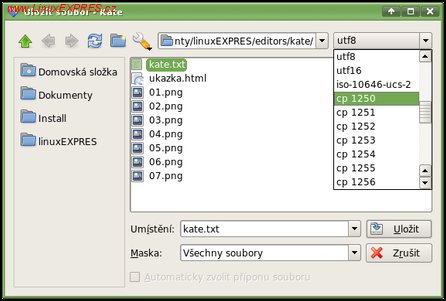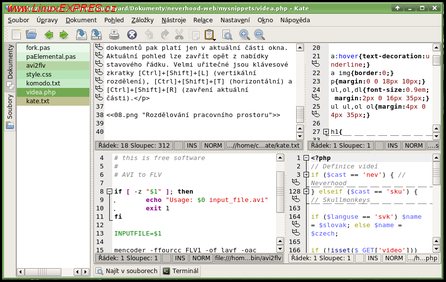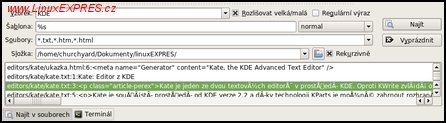Kate je součástí prostředí od KDE verze 2.2 a díky technologii KParts je možné zahrnout rozhraní Kate do libovolné aplikace pro KDE. Jednou takovou je například aplikace KDevelop. Od své jednodušší varianty KWrite se liší především podporou pro více souborů, možností uložení relací a integrovaným emulátorem terminálu. Většina dalších rozdílů je jen otázkou výchozího nastavení.
Kate a KWrite
První vlastností, které si lze na Kate všimnout už při prvním spuštění, je podpora více relací. Můžete si vybrat, která relace má být otevřena, popřípadě vytvořit novou. Více relací může být užitečných, pokud vyvíjíte více projektů nebo Kate používá i jiný člen domácnosti. Jestli vám více relací přijde jako zbytečná věc, stačí zaškrtnout Vždy používat tento výběr a okno s relacemi už vás nebude otravovat. Tuto volbu lze vrátit v nastavení editoru - část Relace.
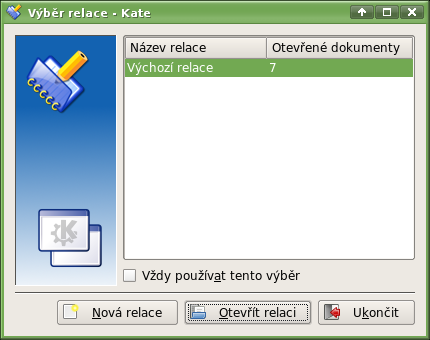
Výběr relace
Narozdíl od Komodo Editoru nemá Kate šablony ani snippety, ale díky podpoře zásuvných modulů můžete získat podporu pro snippety neboli ústřižky. V nastavení stačí povolit modul s názvem Kate útržky a pak v menu Okno-Nástrojové pohledy povolit jejich zobrazení. V ústřižcích sice fungují značky pro datum a čas, ale vkládání textu na určitá místa, tak jako v Komodo Editoru, nefunguje.
Poznámka k překladu. Modul se jmenuje Útržky, v menu to je ovšem uvedeno jako "ústřižky".
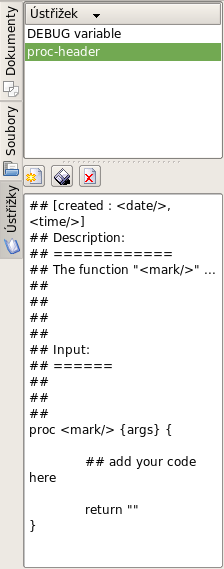
Ústřižky v Kate
V mnoha věcech se Kate chová úplně stejně jako Komodo. Zvládá více syntaxí v jednom souboru, stejně jako skládání kódu. U skládání kódu však umí něco navíc. V menu Pohled-Skládání kódu můžete jednoduše sbalit a rozbalit kód podle úrovní. Pokud napíšete například funkci na několik desítek řádek a chcete ji sbalit, nemusíte hledat hlavičku, ale stačí zvolit Sbalit jednu místní úroveň nebo použít klávesovou zkratku [Ctrl+-] (Ctrl a mínus, pozn. red.).
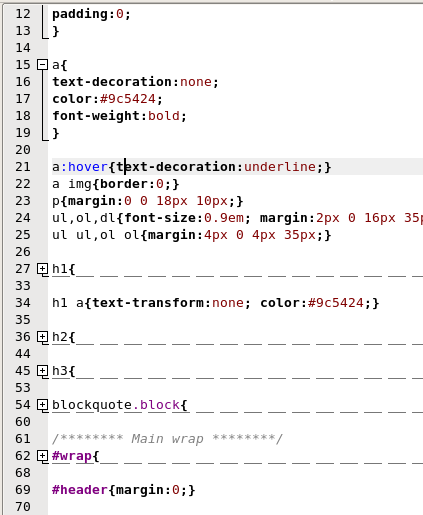
Skládání kódu
Kate obsahuje definice syntaxí více než stovky jazyků. Ukládá je v XML souborech v adresáři /usr/share/apps/katepart/syntax. Stáhnout další můžete v nastavení Kate v části Zvýraznění. Aktualizace a nové definice se ukládají do adresáře ~/.kde/share/apps/katepart/syntax. Zvýrazní tedy správně například i syntaxi konfiguračního souboru Wine nebo ChangeLogu. V menu Nástroje-Zvýraznění můžete říct Kate, jaká má použít pravidla, pokud nebyl typ dokumentu rozpoznán automaticky. Velmi užitečnou možností je export zvýraznění do HTML, například pokud chcete někde na internetu vystavit zdrojový kód.
Nástrojová lišta s tlačítky v horní části programu obsahuje ikony ve velice intuitivním pořadí. Pokud by vám ale nevyhovovalo, lze ho změnit v nastavení nástrojových lišt. V levé části okna programu se nachází seznam otevřených souborů. Barevné označení určuje podle tmavosti, v jakém pořadí jste se soubory pracovali, ikona diskety znázorňuje soubor, který se liší od uložené verze. Pomocí klávesnice lze přepínat soubory klávesou [Alt] a šipkami doleva a doprava. Pokud byl některý ze souborů upraven jiným programem, zatímco je otevřen v Kate, nabídne vám aplikace možnost zobrazení rozdílu souborů.
Soubor byl změněn
V levém panelu se můžete přepnout i do procházení souborů a mít tak prohlížeč hned po ruce.
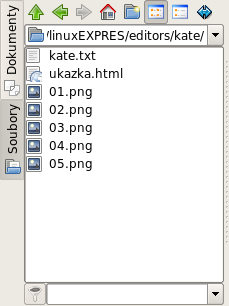
Prohlížeč souborů přímo v editoru
Při výběru otevíraného souboru si můžete vybrat, v jakém kódování má být otevřen. Pokud jste volili špatně, můžete pomocí menu Nástroje-Kódování načíst soubor znovu v jiném. Pokud chcete soubor uložit v jiném kódování, než byl načten, musíte použít volbu Uložit jako... a v dialogovém okně vybrat nové kódování.
Výběr kódování při ukládání
Mezi další vlastnosti editoru Kate patří zobrazování pozice ve stavovém řádku, nebo rozdělování okna na vertikální a horizontální díly. Rozdělování se podobá Split View z Komodo Editu, ale zbytečně se neduplikuje lišta se seznamem souborů. Stačí kliknout pravým tlačítkem myši na stavový řádek a zvolit způsob rozdělení. Výběr souboru ze seznamu otevřených dokumentů pak platí jen v aktuální části okna. Aktuální pohled lze zavřít opět z nabídky stavového řádku. Velmi užitečné jsou klávesové zkratky [Ctrl+Shift+l] (vertikální rozdělení), [Ctrl+Shift+t] (horizontální) a [Ctrl+Shift+r] (zavření aktuální části).
Rozdělování pracovního prostoru
Kate samozřejmě umí hledat i v souborech, a to včetně regulárních výrazů. Umožňuje hledat například jen v určitých typech souborů, nebo ve zvoleném adresáři buď včetně nebo mimo podadresářů. Po poklepání na řádku z výstupu se otevře zvolený soubor přímo na řádce s hledaným výrazem. Jen nevím, v jakém kódování probíhá výpis ukázek z nalezených souborů, ale UTF-8 to není. Regulární výrazy umí Kate využít i při nahrazování.
Hledání v souborech
Pokud často pracujete s HTML soubory, aktivujte si modul s názvem HTML nástroje Kate. Stačí pak označit nějaký text, stisknout [Alt+-] a zadat tag, kterým se označený text uzavře.

Aplikování HTML tagu
Kate umí kontrolovat překlepy, a to nejen anglicky jako Komodo, ale i česky. Problém je, že pokud je soubor kódován pomocí UTF-8, tak jakmile narazí na český znak, ignoruje ho a jako slovo počítá pouze část před ním a jako další slovo část za ním. Pokud se v kódu objeví něco, co odporuje základním pravidlům syntaxe, je část zvýrazněna a podtržena červeně. Pokud se kurzor nachází u znaku závorky, je závorka i se svou párovou zvýrazněna pro větší přehlednost žlutým podbarvením.
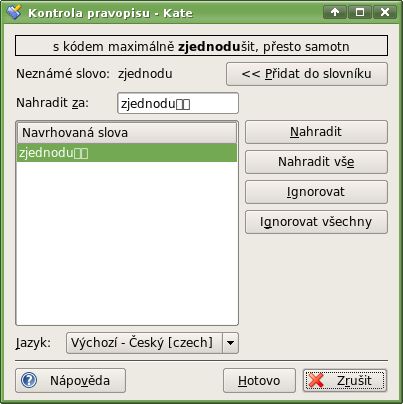
Kontrola překlepů v UTF-8
Kate je editor, ve kterém se pracuje velice přirozeně a automaticky. Možná nemá tolik funkcí jako Komodo, ale funkce, které má, jsou dotažené do konce (až na drobné problémy s kódováním UTF-8). Navíc je kladem kompletní lokalizace a začlenění do pracovního prostředí. Jde o editor, na který se velice rychle zvyká a těžce se od něj odvyká. Celkově hodnotím Kate jako příjemný editor vhodný jak pro člověka, který k němu přišel poprvé, tak pro uživatele, který s ním pracuje několik let.